L’Apple ha introdotto il blocco iCloud nel 2013 per rendere gli iDevice meno vulnerabili per i ladri. È associato a un iDevice per aggiungere funzionalità di sicurezza ai dispositivi dell’Apple. In alcuni casi, potresti dover bypassare il Blocco Attivazione iCloud per usare il tuo telefono. Potresti vendere il tuo iPhone o perderlo da qualche parte o potresti incorrere in un problema di blocco iCloud quando acquisti un iPhone o iPad di seconda mano che è bloccato con l'account iCloud dell'utente precedente. In questo caso, ti starai chiedendo come bypassare il blocco di iCloud. Non sarai in grado di usare il telefono finché Apple o l'utente precedente non rimuoveranno il blocco iCloud dal telefono. Gli hack di YouTube ti consentono di scardinare un blocco iCloud, ma non puoi farlo in quanto è un livello di sicurezza progettato dall’Apple per proteggere gli utenti dal furto e dalla rivendita dei loro telefoni. In questo articolo, svelerò i metodi pratici per sbloccare il blocco iCloud per i tuoi dispositivi iOS.
Suggerimenti Prima di Bypassare il Blocco iCloud
1. Chiedi al Venditore di Uscire dall'Account iCloud
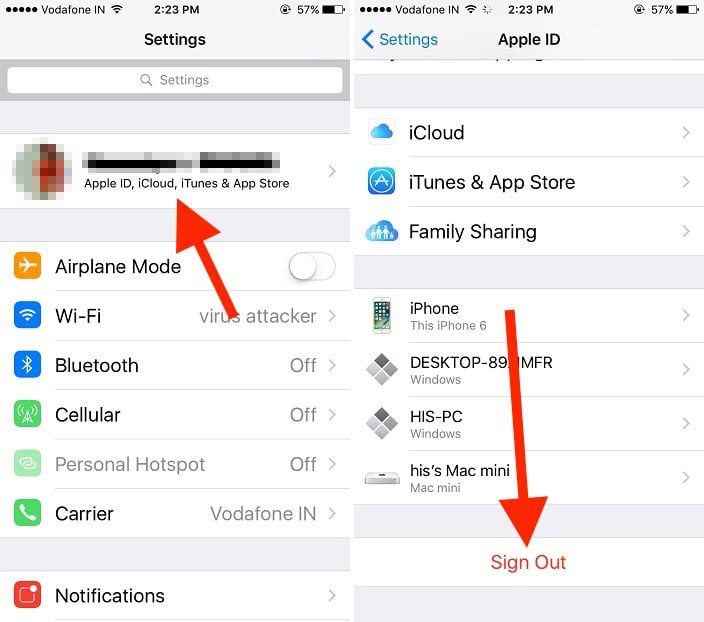
Come Bypassare il Blocco iCloud sull’iPhone - 5 Metodi
- 1. Bypassare il Blocco iCloud con il Server DNS
- 2. Bypassare il Blocco in Remoto da iCloud
- 3. Bypassare il Blocco iCloud Online
- 4. Bypassare il Blocco iCloud con PassFab
- 5. Bypassare il Blocco iCloud con il Supporto Apple
1. Bypassare il Blocco iCloud con il Server DNS
Domain Name System (DNS) traduce un nome di dominio (come apple.com) in indirizzi IP che i dispositivi usano per comunicare su Internet. Ogni volta che esegui la configurazione guidata del tuo dispositivo iOS dopo un reset di fabbrica, il tuo dispositivo iOS contatta il server Apple per l'attivazione del blocco iCloud. L'idea alla base del metodo di bypass DNS di iCloud è di coinvolgere il telefono con un server di attivazione falso che risponde con il dispositivo non bloccato. Puoi fare lo stesso manualmente cambiando i server DNS. Potresti essere preoccupato su come bypassare iCloud con il server DNS.
Il server Apple elabora la tua richiesta e mostra lo stato attuale del tuo dispositivo. Puoi modificare manualmente l'indirizzo DNS dalle impostazioni WIFI del tuo dispositivo.
Una volta attivato, potrai accedere a tutte le funzionalità del tuo dispositivo iOS.
Bypassare il DNS di iCloud è un processo semplice. Ma il processo ha alcune limitazioni che devi tenere a mente prima di optare per questo metodo:
- State esponendo le vostre informazioni sensibili (nomi utente e password) a terzi (il provider DNS).
- Non c'è garanzia che questo approccio funzioni ogni volta per sbloccare il tuo dispositivo.
- Potrebbe funzionare con le vecchie versioni di iOS 8 a iOS 10.
- Cambiando il server DNS, non sarete in grado di accedere a tutte le funzioni del vostro telefono. Avrete accesso alle funzioni limitate, e questo è un grosso problema.
In questo caso, se hai già optato per altri metodi e non funzionano per te, puoi seguirlo.
Segui questa semplice guida passo passo per bypassare il Blocco Attivazione iCloud con il server DNS:
Nota: prima di iniziare questo metodo, assicurati di aver inserito una SIM Card nel telefono.
1. Accendi lo schermo del tuo telefono e scegli il tuo paese e la tua lingua dal menu.
2. Ti verrà richiesto di accedere alle impostazioni WIFI, tocca il simbolo "i" al posto delle reti wireless.
3. Tocca "Configura DNS" contro la scheda DNS.
4. Scegli "Manuale" e inserisci il Bypass iCloud DNS Indirizzo IP del server dall'elenco in base alla tua posizione.
- USA: 104.154.51.7
- Europa: 104.155.28.90
- Asia: 104.155.220.58
- Sud America: 35.199.88.219
- Australia e Oceania: 35.189.47.23
5. Una volta selezionato il DNS IP, cliccate sull'opzione Back dalla sinistra dello schermo.
6. Attivare la rete WIFI inserendo la password WIFI.
7. Qui incontrerete l'opzione "Next Page", ignoratela e cliccate su "Back". Vi troverete nella schermata di iCloud Bypass.
8. Da lì, puoi scegliere la lista delle app per foto, video e musica.
Qui vale la pena notare che l'approccio di bypass DNS ti consente di usare alcune funzionalità limitate del tuo dispositivo iOS invece di sbloccare la funzionalità completa.
Puoi provare altri metodi per sbloccare il telefono.
2. Bypassare il Blocco in Remoto da iCloud
Se tu rimanessi bloccato e non sai come bypassare il blocco iCloud sull’iPhone 6, vale la pena esplorare questo metodo.
Puoi visitare iCloud.com per bypassare in remoto il blocco iCloud sull’iPhone 6 se ti trovi di fronte a questi due scenari:
Se il tuo iDevice non è nel tuo accesso.
Se acquisti un dispositivo iOS di seconda mano, chiedi al venditore di seguire questi passaggi.
1. Apri il tuo browser web, accedi a iCloud.com con il tuo ID Apple.
2. Vai su "Trova iPhone".
3. Tocca l'opzione "Tutti i dispositivi".
4. Scegliere il dispositivo che si desidera escludere da iCloud.
5. Tocca "Cancella"

6. Fai clic su "Rimuovi dall'Account".
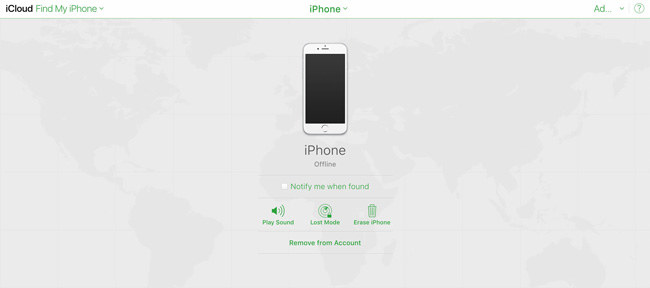
3. Bypassare il Blocco iCloud Online
Forse ti starai chiedendo come bypassare il blocco iCloud iPhone 5. Apple iPhone Unlock è un servizio online affidabile che aiuta a bypassare il blocco iCloud.
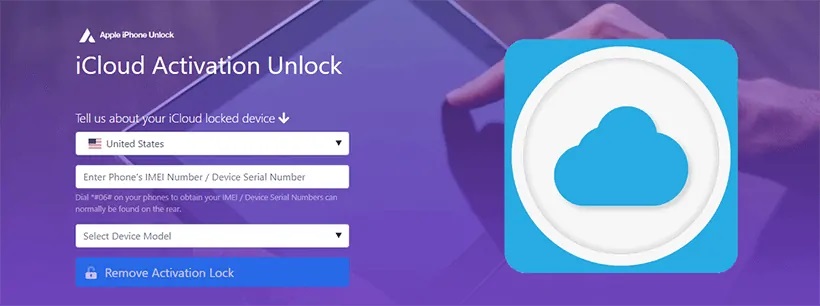
1. Inserisci il tuo numero IMEI o il numero di serie.
2. Seleziona il modello del tuo dispositivo.
3. Clicca su Remove Activation Lock.
4. Paga le spese, il tuo iPhone sarà sbloccato entro 72 ore.
4. iCloud Lock Bypass with PassFab
Bypassare il blocco iCloud con PassFab Activation Unlocker è semplicissimo. PassFab è uno strumento software che ti consente di bypassare il blocco iCloud o disattivare l'opzione "Trova il Mio" dal tuo dispositivo iOS. Ecco una guida passo passo su come bypassare il Blocco Attivazione icloud usando PassFab Activation Unlocker.
Prima di tutto, il prerequisito per usare questo strumento è scaricarlo e installarlo gratis sul tuo PC. Collega il tuo iDevice al computer.
1. Avvia PassFab Unlocker, scegli "Rimuovi Blocco Attivazione iCloud".

1. Tocca il pulsante "Start". Leggi attentamente i termini e gli accordi dell'utente e tocca l'opzione "Next".
2. Collega il tuo dispositivo iOS bloccato da iCloud tramite un cavo USB, e il programma lo riconoscerà automaticamente.
3. Una volta che il tuo dispositivo è collegato con il PC, PassFab scaricherà il jailbreak per il tuo dispositivo iOS.
4. Una volta avviato lo strumento per il jailbreak, è necessario inserire una USB per masterizzare l'ambiente di jailbreak.

5. Tocca il pulsante "Start", si aprirà una finestra di dialogo con "L'installazione dello strumento di jailbreak cancellerà tutti i dati nella chiavetta USB. Sei sicuro di voler continuare?" Tocca "Sì" per procedere.
6. Una volta che hai finito con l'ambiente di jailbreak, guarda i tutorial su come fare il jailbreak del tuo dispositivo iOS. Segui questi tutorial per effettuare il jailbreak del tuo iDevice.

7. Infine, sei nello stato in cui puoi bypassare il blocco di iCloud facendo clic su "Start".

8. Una volta rimosso con successo il blocco iCloud, fai clic su "Fine".

Congratulazioni! Ora puoi configurare il tuo iDevice senza bloccare il sovraccarico.
5. Bypassare il Blocco iCloud con il Supporto Apple
Bypassare iCloud sull’iPhone 6 con il supporto Apple è più legittimo per configurare il tuo dispositivo iOS. Prepara la prova che l'iPhone è tuo e vai all'Apple Support Store per consentire loro di sbloccare il tuo iPhone.
In questa guida, ho svelato i primi 5 metodi su come bypassare il blocco iCloud dell'iPhone sul tuo dispositivo iOS. Puoi scegliere quello che si adatta alle tue esigenze per configurare il tuo iDevice. Raccomando PassFab Activation Unlocker come soluzione migliore. Se tu avessi delle domande, non esitare a contattarci.
